今天分享一个开源的自建邮局服务mailcow,mailcow功能上比poste更加丰富,官方提供docker-composer部署方式,下面和xiaoz一起来安装下mailcow邮件服务吧。

注意:此教程需要掌握一定Linux基础和Docker基础的人士阅读
先决条件
- 一台VPS,有独立IP,最低配置1C2G,建议2C4G以上,支持发件服务(未屏蔽邮件端口, 请咨询你的服务商),支持PTR反向解析(咨询你的服务商)
- 操作系统:CentOS、Debian、Ubuntu均可
- 安装了Docker和docker-composer
- 一个域名,注册时间越长越好,建议使用主流后缀,如:
.com/.net/.org
注意:请务必和你的服务商确认是否支持PTR反向解析,如果不支持的话邮件是很容易进垃圾箱的,就目前xiaoz所了解UltraVPS(EU)是支持PTR解析的,并且自己在后台就可以操作。
如果您还没有安装Docker可以参考:Linux安装Docker与Docker常用命令
如果您还没有安装docker-composer,可以使用下面的命令安装:
#下载docker-composer
curl -L "https://github.com/docker/compose/releases/download/1.25.5/docker-compose-$(uname -s)-$(uname -m)" -o /usr/local/bin/docker-compose
#添加执行权限
chmod +x /usr/local/bin/docker-compose
#建立软连接
ln -s /usr/local/bin/docker-compose /usr/bin/docker-compose部分CentOS 7系统可能内置了postfix服务,会和mailcow端口冲突,可以先尝试执行下面的命令卸载postfix
#CentOS卸载postfix
yum -y remove postfix
#Debian或者Ubuntu卸载postfix
apt-get remove postfix设置Linux主机名
假设您的顶级域名为domain.com,那么您的主机名需要设置为mail.domain.com或mx.domain.com,前缀自己取,反正是需要二级域名。
设置主机名的命令为:
hostnamectl set-hostname mail.domain.com然后修改/etc/hosts,添加一行hosts解析,就是将mail.domain.com指向到您当前服务器的公网IP,命令如下:
echo '173.0.xx.xxx mail.domain.com' >> /etc/hosts部署mailcow
先克隆mailcow代码和脚本:
#CentOS安装Git
yum -y install git
#Debian安装Git
apt-get install git
#克隆mailcow代码
git clone https://github.com/mailcow/mailcow-dockerized进入代码目录cd mailcow-dockerized执行初始化脚本:./generate_config.sh根据提示设置域名和时区等信息。注意:
- 域名要和上面设置的主机名一致,比如
mail.domain.com - 如果后续需要修改,可以编辑
mailcow.conf这个配置文件
mailcow默认使用了80/443作为WEB端口,如果您的服务器上已经存在WEB服务,可能会导致端口冲突,我们可以修改mailcow.conf这个配置文件,将
HTTP_PORT=80
HTTPS_PORT=443修改为其它端口,比如修改为:
HTTP_PORT=880
HTTPS_PORT=8443然后执行下面的命令拉取容器镜像和启动:
#拉取镜像
docker-compose pull
#启动容器
docker-compose up -d初始化mailcow和添加域名
安装成功后,访问您的IP + 端口进入WEB管理界面,默认用户名:admin,密码为:moohoo

进入后台后点右上方“配置 – 邮箱设置 – 添加域名”

注意:添加域名的时候这里需要填写您的顶级域名domian.com,比如您主机名设置的是mail.domain.com,那么这里添加域名的时候填写domain.com
添加邮箱解析
域名添加完毕后,右侧有个DNS按钮,点击这个按钮会对您的域名DNS进行检测和指引。

不过那个检测有点不准,而且并非所有记录都要添加,下面是必须添加的记录。
| 主机名 | 记录类型 | 记录值 | 备注 |
|---|---|---|---|
| mail.domain.com | A | 您的IP | 填写你VPS的公网IP |
| 您的IP | PTR | mail.domain.com | 可能需要联系服务商添加 |
| domain.com | MX | mail.domain.com | |
| autodiscover.domain.com | CNAME | mail.domain.com | |
| autoconfig.domain.com | CNAME | mail.domain.com | |
| domain.com | TXT | v=spf1 a mx ip4:173.0.xx.xxx ~all | IP改成你自己的 |
| dkim._domainkey.domain.com | TXT | 从mailcow后台获取 | DKIM记录从mailcow后台获取 |
邮件测试
DNS解析添加完毕后,等待几分钟生效,然后在mailcow后台添加邮箱账号,并登录webmail进行发件测试。
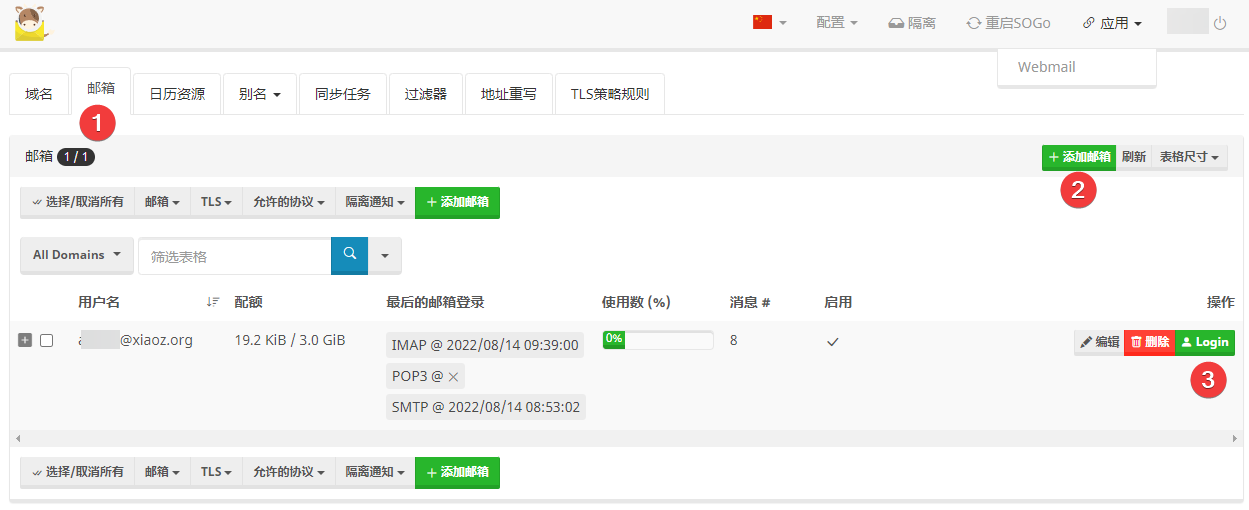
打开https://www.mail-tester.com/这个网站,然后用你的mailcow邮箱发送邮件,发送完毕后查看得分。

满分为10分,如果评分很差,mail-tester会给出提示,建议根据提示进行修正即可。
总结
上述步骤我们仅仅是完成了安装和初始化,其实后续还有很多配置和维护工作要做。比如禁用IPV6、反向代理、配置SSL证书、数据备份与恢复等,有兴趣的可以参考mailcow官方文档完成,后续xiaoz再分享mailcow配置方面的内容。
自建邮局比较复杂且步骤繁多,很多细节问题若处理不好很容易进垃圾箱。非必要情况建议使用第三方企业邮箱即可,除非有特殊需求。自建邮局虽然不受发件量限制,但不建议短时间内发送大量垃圾邮件,否则你的IP或域名很容易被拉黑,最后得不偿失。
- mailcow官网:https://mailcow.email/



![[YouWu]尤物馆 2018.11.05 VOL.124 Cris_卓娅祺-我淘网](https://www.wtao.vip/wp-content/uploads/2019/09/fce07481c8d08ea-200x300.jpg)

[ふれまに (ふれいあ)]しましまeveryday-我淘网](https://www.wtao.vip/wp-content/uploads/2019/09/f2f6dc96d7a1103-200x300.jpg)
![[在线视频][日本写真]Japan Idol Video Moemi Katayama 片山萌美 part 2-我淘网](http://www.wtao.vip/wp-content/uploads/2024/09/1629225643-bf8432ed816328d.png)


暂无评论内容